Перевірте наші експертні рішення для швидкого усунення несправностей
- Помилка принтера 0x000003e3 з'являється під час доступу до принтера або надсилання завдання друку.
- Зазвичай це виникає через несумісність драйверів або коли антивірус чи брандмауер блокують підключення.
- Щоб виправити ситуацію, вимкніть антивірусну програму, додайте в білий список спільний доступ до файлів і принтерів у брандмауері або змініть реєстр, серед інших рішень.
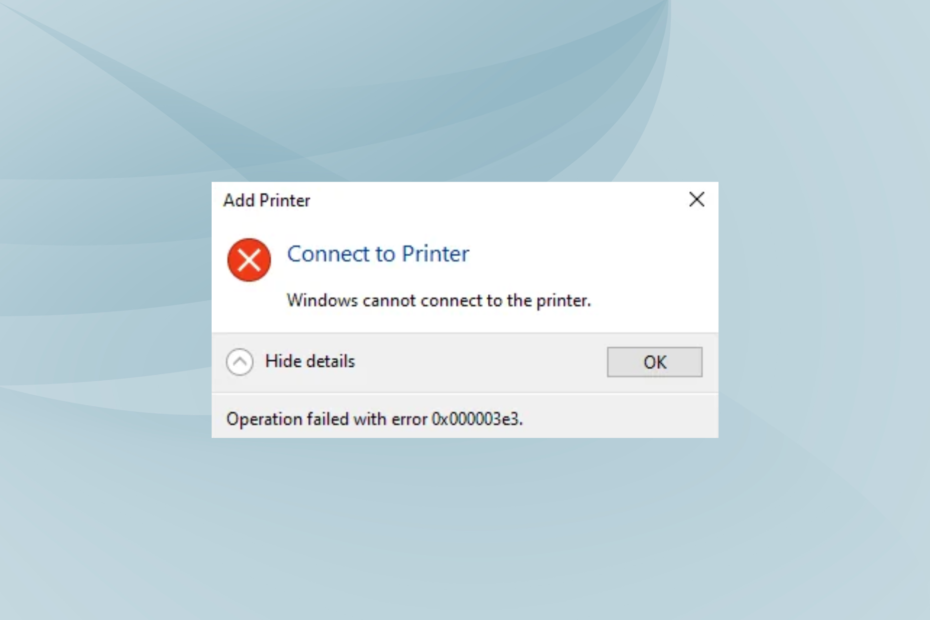
XВСТАНОВИТИ, НАТИСНУВШИ ЗАВАНТАЖИТИ ФАЙЛ
Це програмне забезпечення виправить поширені комп’ютерні помилки, захистить вас від втрати файлів, зловмисного програмного забезпечення, збою апаратного забезпечення та оптимізує ваш ПК для максимальної продуктивності. Вирішіть проблеми з ПК і видаліть віруси в 3 простих кроки:
- Завантажте Restoro PC Repair Tool який поставляється із запатентованими технологіями (патент доступний тут).
- Натисніть Розпочати сканування щоб знайти проблеми з Windows, які можуть спричиняти проблеми з ПК.
- Натисніть Відремонтувати все щоб вирішити проблеми, що впливають на безпеку та продуктивність вашого комп’ютера.
- Restoro завантажив 0 читачів цього місяця.
Принтери є життєво важливими пристроями, які часто використовуються з комп’ютерами як вдома, так і в офісі. Але вони більш схильні до помилок, особливо коли принтер підключено бездротовим способом. І помилка, яка зазвичай впливає на користувачів 0x000003e3.
Повне повідомлення про помилку: Windows не може підключитися до принтера. Операція не виконана з помилкою 0x000003e3. Помилка впливає на кожну ітерацію, від Windows 7 до Windows 11. Але при правильному підході ви можете швидко налагодити роботу. Давай дізнаємось.
Що означає помилка 0x000003e3?
Помилка вказує на нездатність ПК друкувати зі спільного локального мережевого принтера. І він не зникає навіть після перезавантаження. Нижче наведено кілька причин, з яких може виникнути помилка.
- Проблеми з водієм: У більшості випадків несумісне або застарілий драйвер викликав помилку, і користувачі також мали 0x000003e3 під час встановлення драйвера принтера.
- Помилка в Windows: деякі також виявили, що остання версія ОС призвела до помилки, і видалення оновлення фіксовані речі.
- Конфлікти третіх осіб: Кілька програм сторонніх розробників, у тому числі антивірусне та захисне програмне забезпечення, можуть впливати на підключення та призводити до цієї помилки.
Як я можу виправити помилку принтера 0x000003e3?
Перш ніж перейти до дещо складних рішень, спробуйте ці швидкі поради щодо усунення несправностей:
- Якщо у вас встановлений антивірус, вимкніть його та перевірте, чи все працює. Якщо так, ми рекомендуємо вам перейти на a більш надійний антивірус.
- Для користувачів, які встановили TrendMicro, видалити програму щоб позбутися помилки 0x000003e3. Було виявлено, що він конфліктує з операцією друку, хоча було випущено виправлення для цієї проблеми.
- Перевірте, чи доступне оновлення для Windows, і встановіть його.
Якщо вони не працюють, перейдіть до виправлень, наведених далі.
1. Запустіть засіб усунення несправностей принтера
- Прес вікна + я відкривати Налаштуванняі натисніть Усунення несправностей справа в система вкладка.
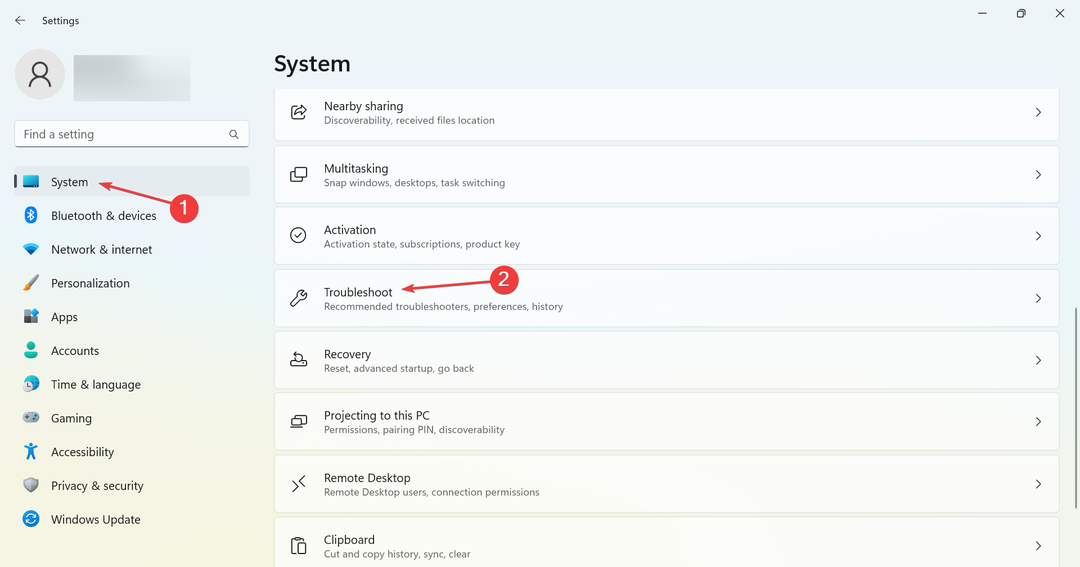
- Натисніть на Інші засоби вирішення проблем.
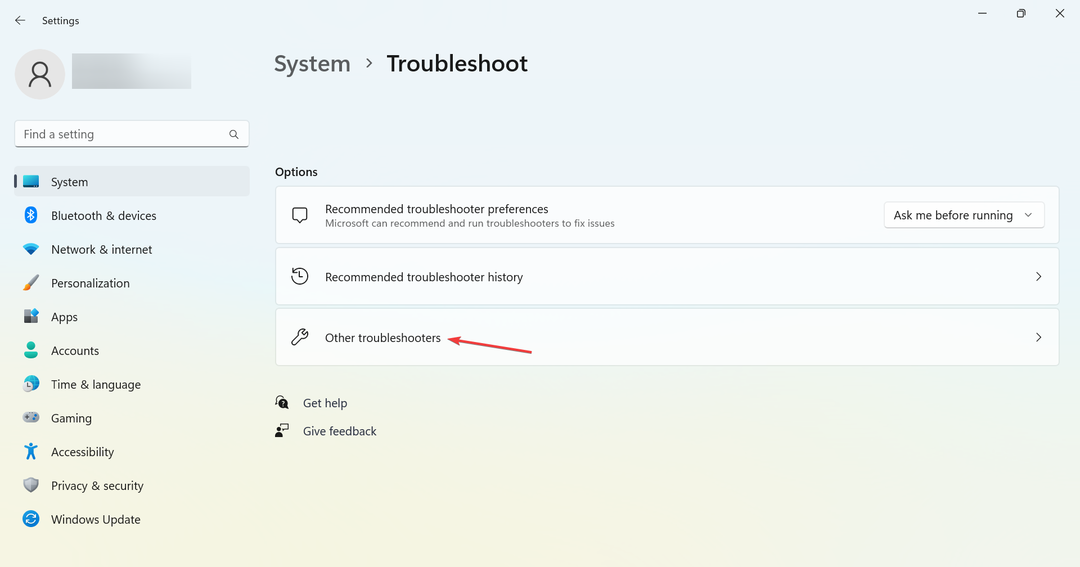
- Знайдіть Принтер запис і натисніть на бігти кнопку поруч із ним.
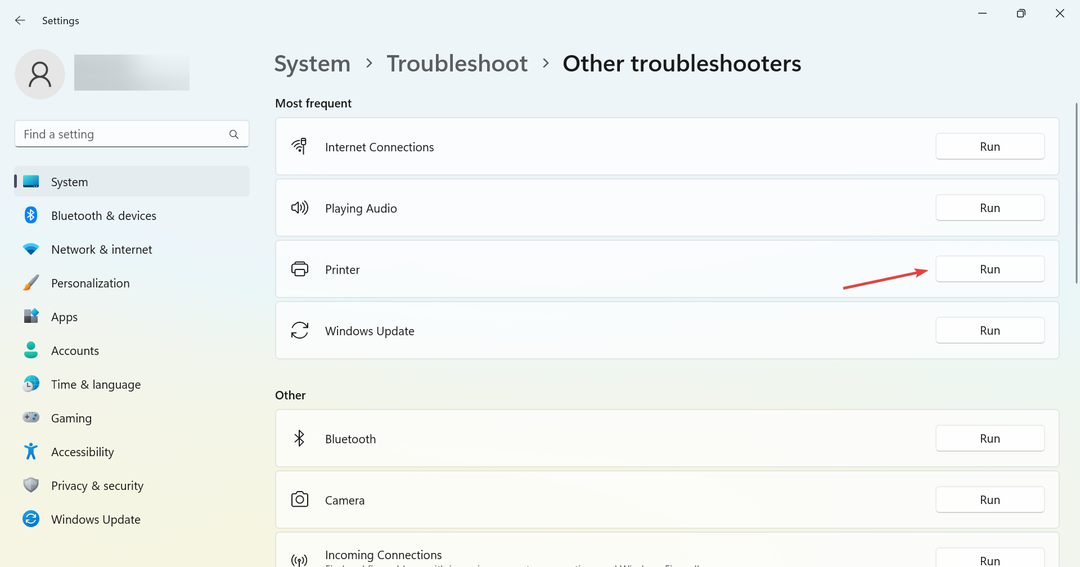
- Дотримуйтеся вказівок на екрані, щоб завершити процес.
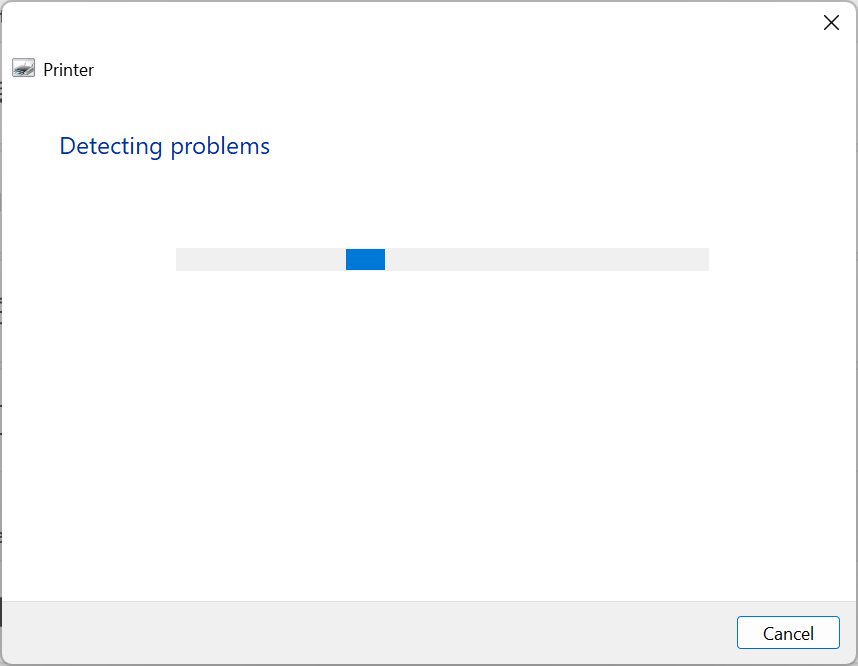
Ваш основний підхід до роботи з 0x000003e3 помилки чи навіть інших проблем із принтером, слід запустити спеціальний засіб усунення несправностей.
2. Видаліть останні оновлення Windows
- Прес вікна + я відкривати Налаштування, йти до Windows Updateі натисніть Історія оновлення.
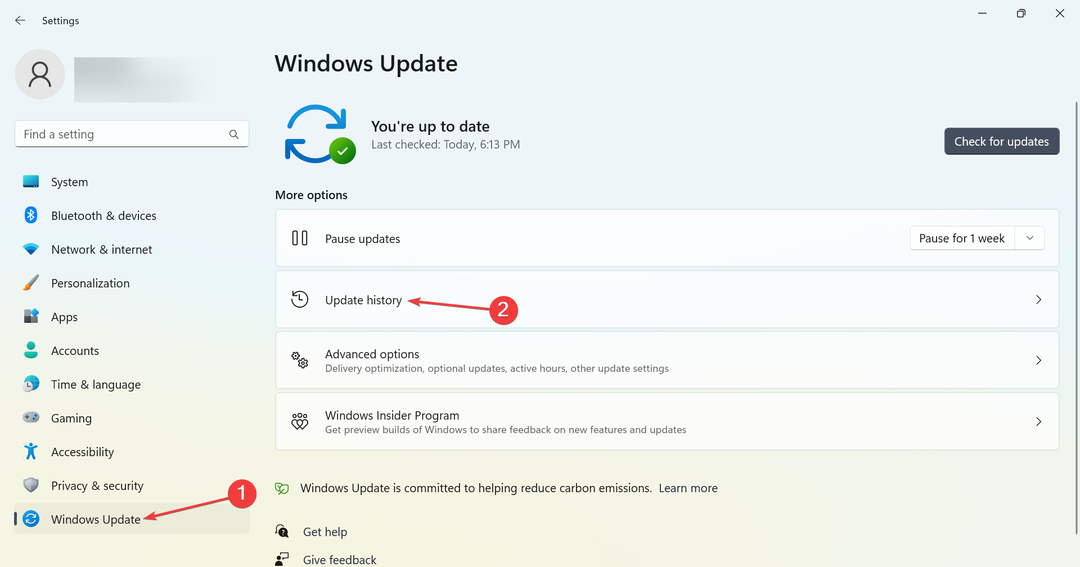
- Прокрутіть униз і натисніть Видаліть оновлення.
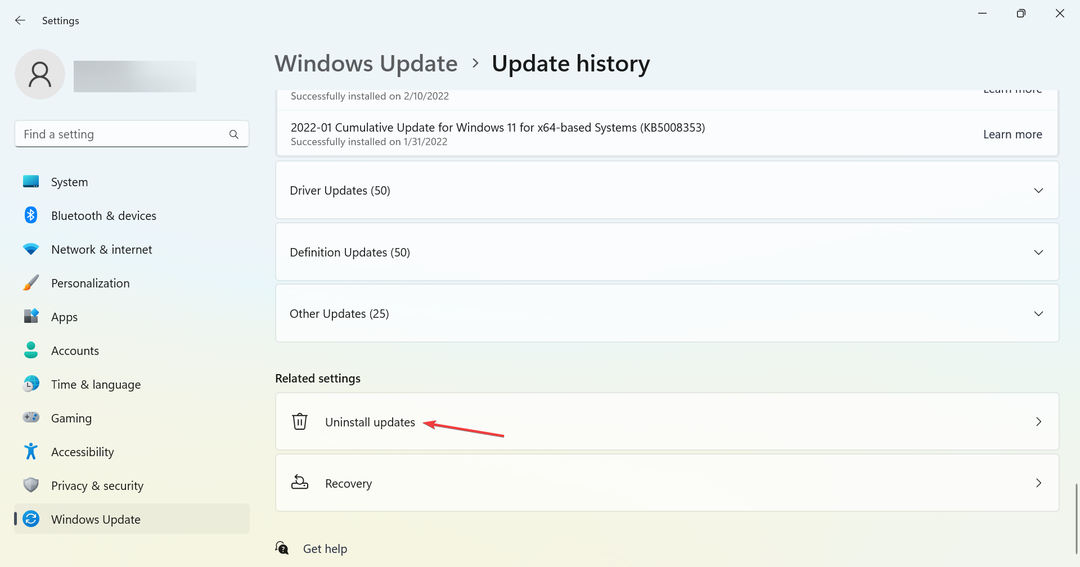
- Знайдіть останнє велике оновлення та натисніть Видалити поруч з ним.
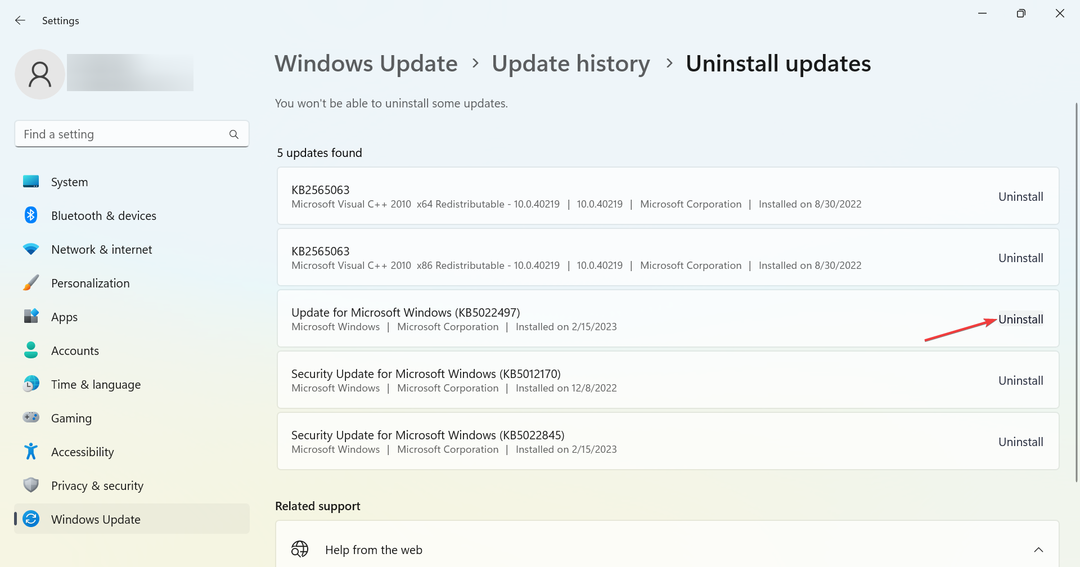
- Ще раз натисніть Видалити у вікні підтвердження, яке з’явиться.
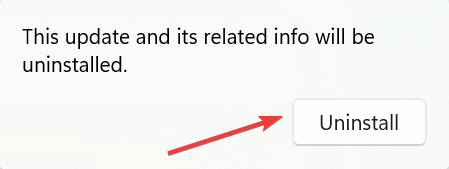
Якщо проблема виникла давно, перевірте, чи були встановлені оновлення приблизно в той же час. Якщо правда, видаліть їх, оскільки багато з них викликають помилку.
3. Встановіть драйвери принтера вручну
- Прес вікна + X щоб відкрити Досвідчений користувач меню та виберіть Диспетчер пристроїв.
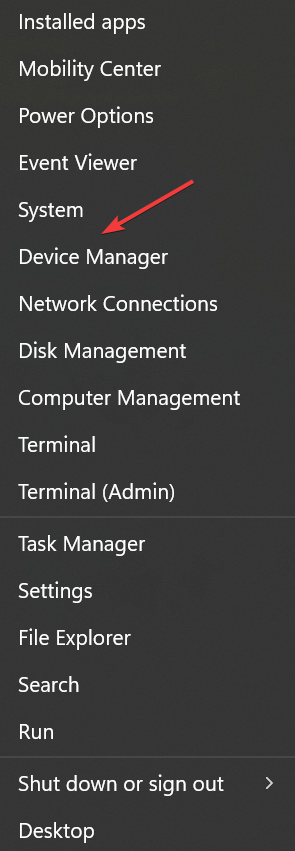
- Знайдіть принтер, клацніть його правою кнопкою миші та виберіть Властивості.
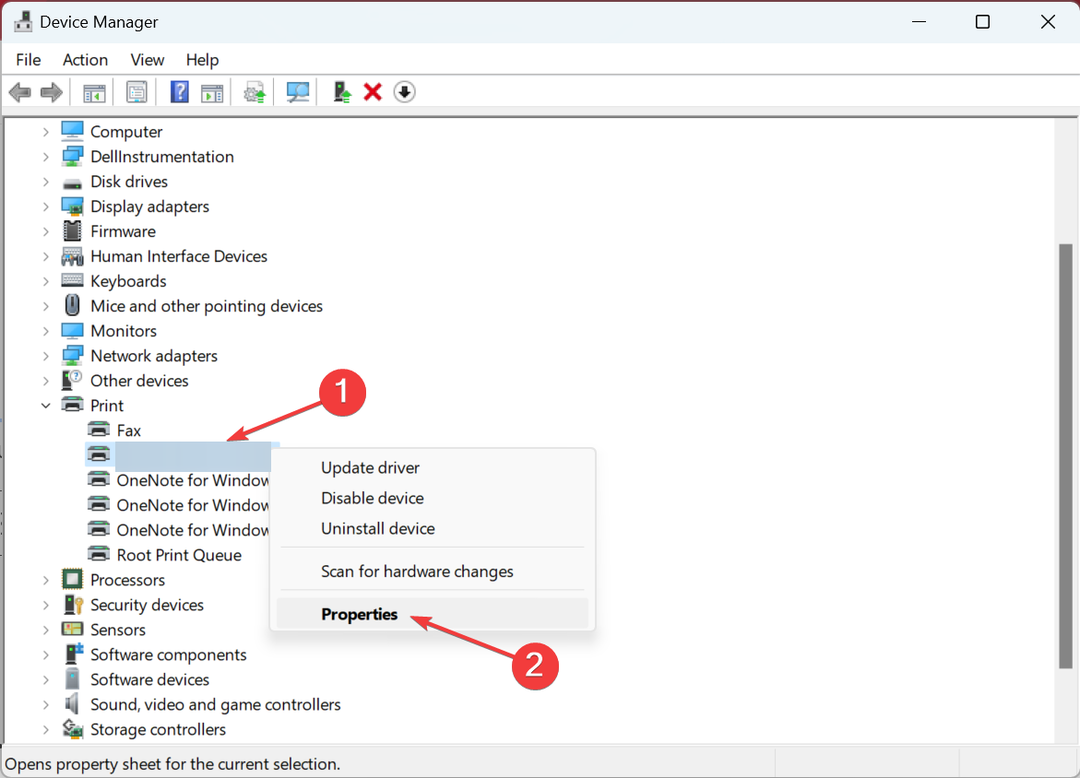
- Тепер перейдіть до Подробиці вкладка, виберіть Ідентифікатори обладнання від Власність спадне меню, а потім скопіюйте ідентифікатор.
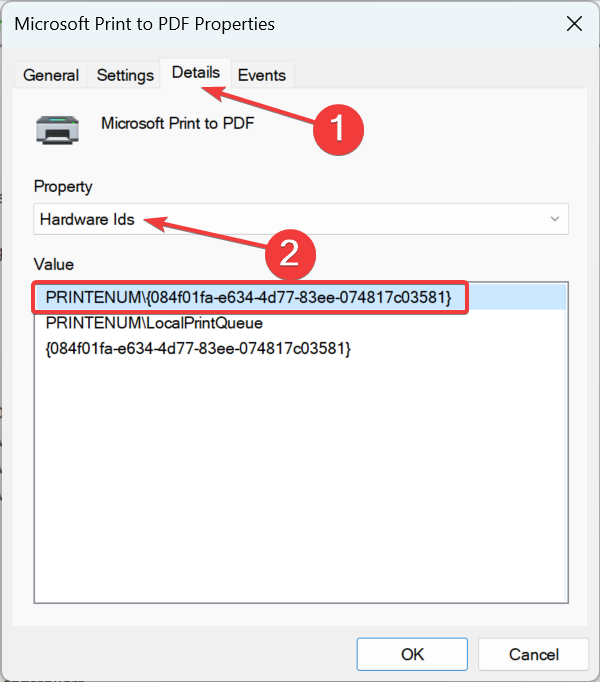
- Далі перейдіть до Google або будь-якої іншої пошукової системи, шукайте за допомогою ID обладнання ви скопіювали раніше, і натисніть тут запис OEM. Зазвичай це перше, хоча не завжди.
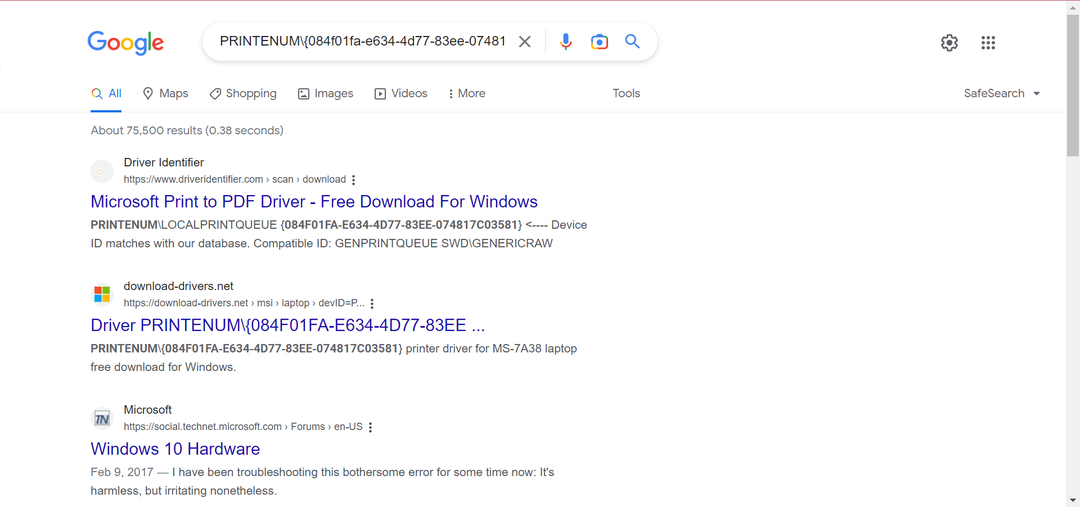
- Завантажте інсталяцію драйвера та запустіть його, щоб завершити процес встановлення.
Порада експерта:
СПОНСОРОВАНО
Деякі проблеми з ПК важко вирішити, особливо коли мова йде про пошкоджені сховища або відсутні файли Windows. Якщо у вас виникли проблеми з виправленням помилки, ваша система може бути частково зламана.
Ми рекомендуємо встановити Restoro, інструмент, який просканує вашу машину та визначить несправність.
Натисніть тут завантажити та почати ремонт.
Якщо ви постійно отримуєте помилку 0x000003e3, коли Windows намагається встановити драйвер, швидким рішенням є встановлення драйвера принтера вручну з сайту виробника. Тільки не завантажуйте драйвер із неперевіреного джерела.
4. Змініть реєстр
ПРИМІТКА
- Прес вікна + С відкривати Пошук, вид Послугиі натисніть відповідний результат пошуку.
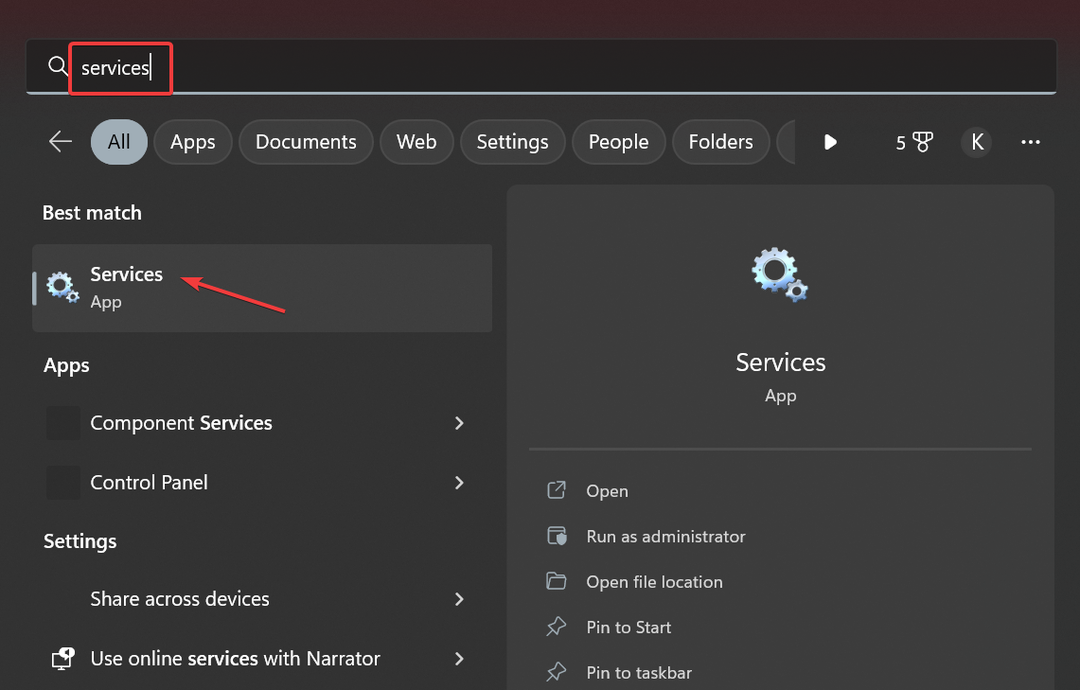
- Знайдіть і клацніть правою кнопкою миші Спулер друку послугу, а потім виберіть СТІЙ.
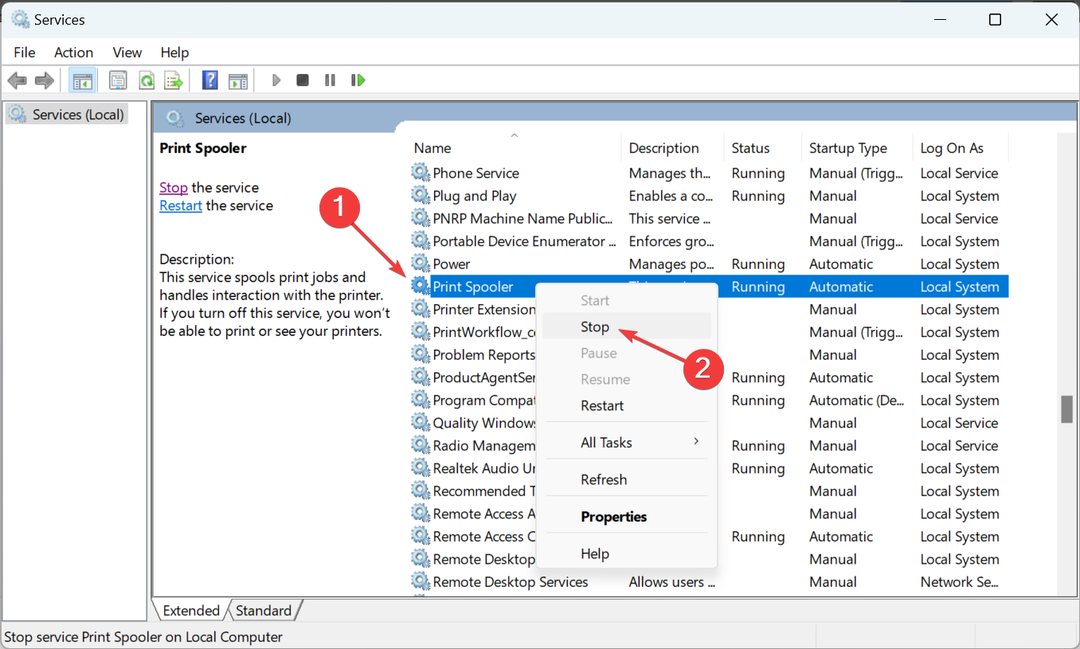
- Далі натисніть вікна + Р відкривати бігти, вид regedit у текстовому полі та натисніть Введіть.
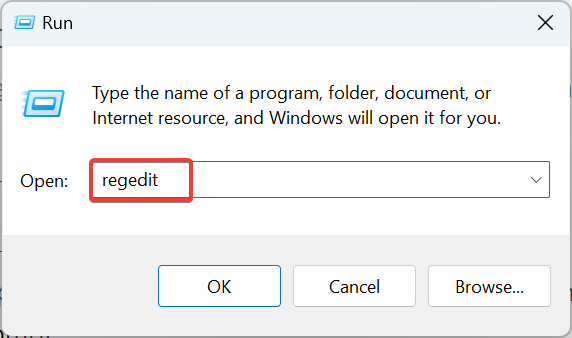
- Натисніть Так в UAC підказка.
- Вставте наступний шлях в адресний рядок і натисніть Введіть:
Комп’ютер\HKEY_LOCAL_MACHINE\SYSTEM\CurrentControlSet\Control\Print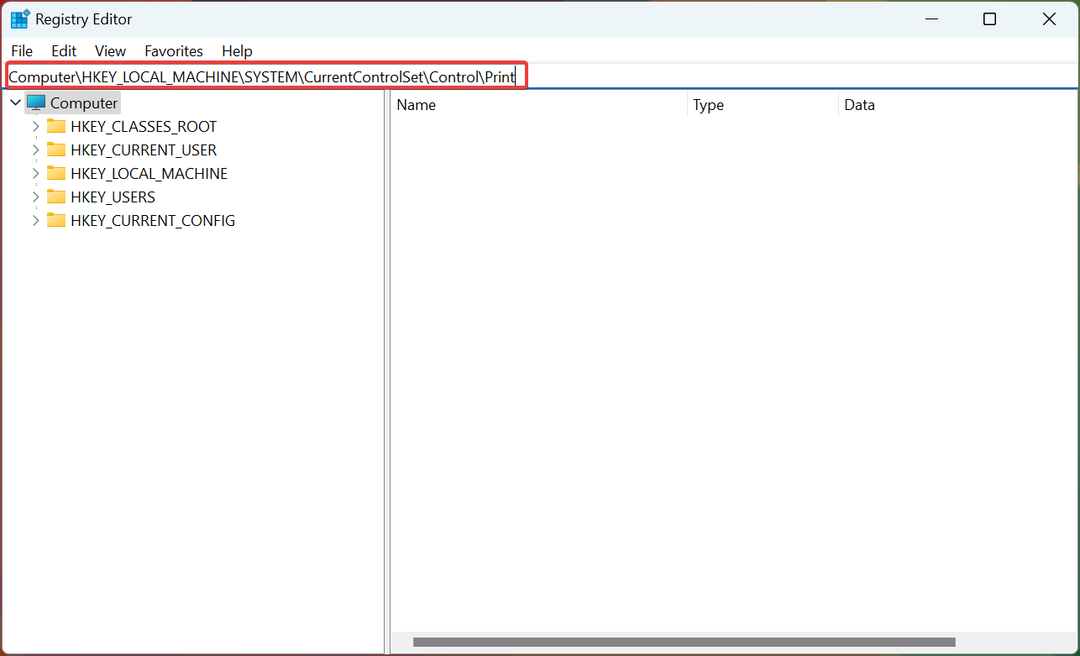
- Тепер розгорніть Середовища, і виберіть свою архітектуру ОС.
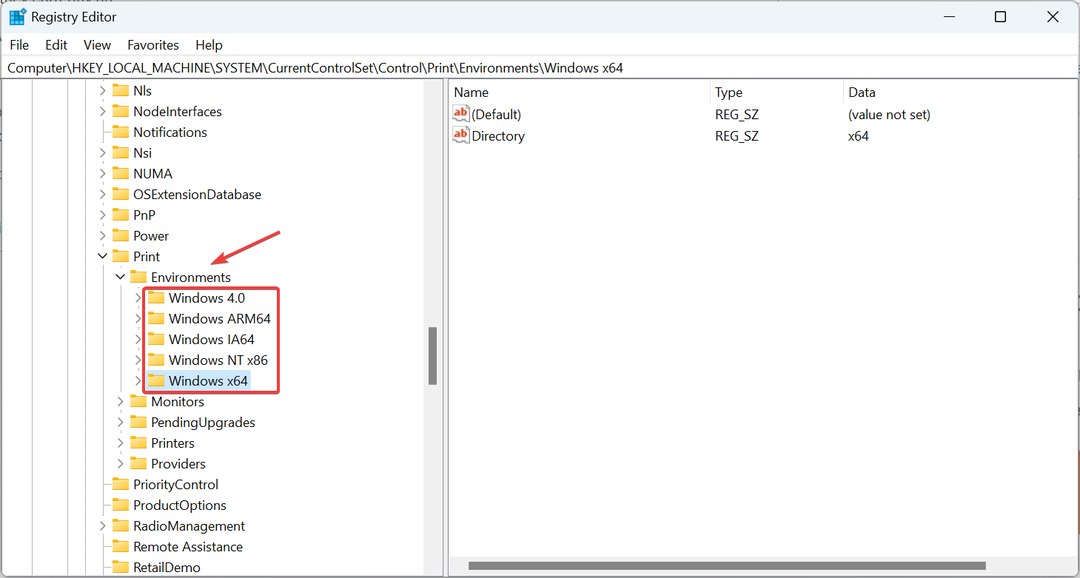
- Двічі клацніть на Водії, потім далі Версія 3клацніть правою кнопкою миші на клавіші під ним і виберіть Видалити.
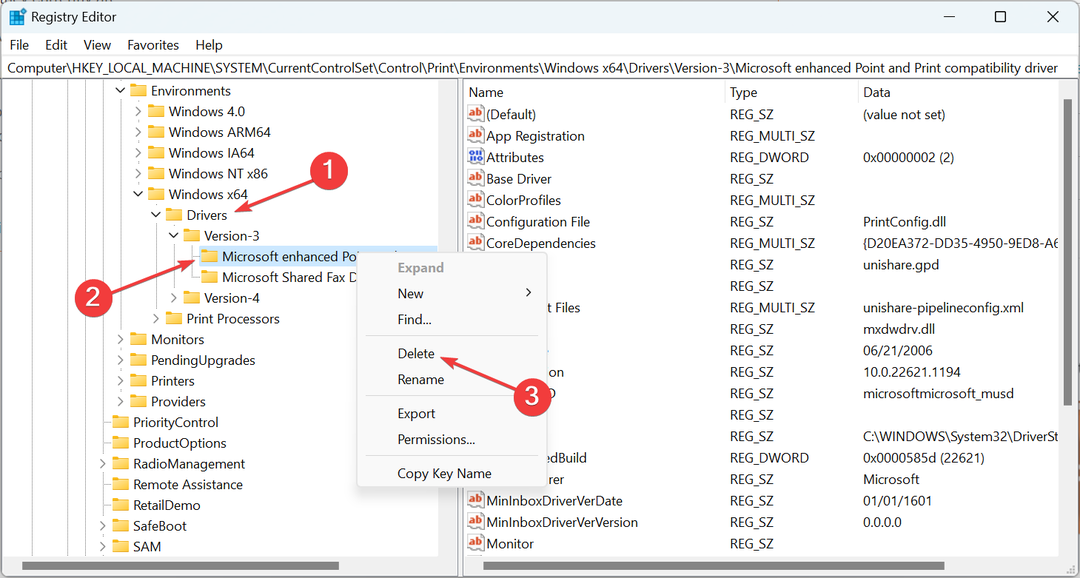
- Натисніть Так у вікні підтвердження.
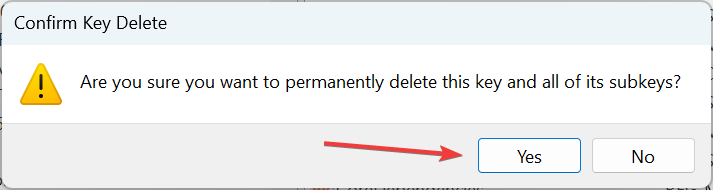
- Так само видаліть інші ключі тут.
- Тепер також видаліть усі ключі під наступними чотирма записами:
- Монітори
- Оновлення в очікуванні
- Принтери
-
Провайдери
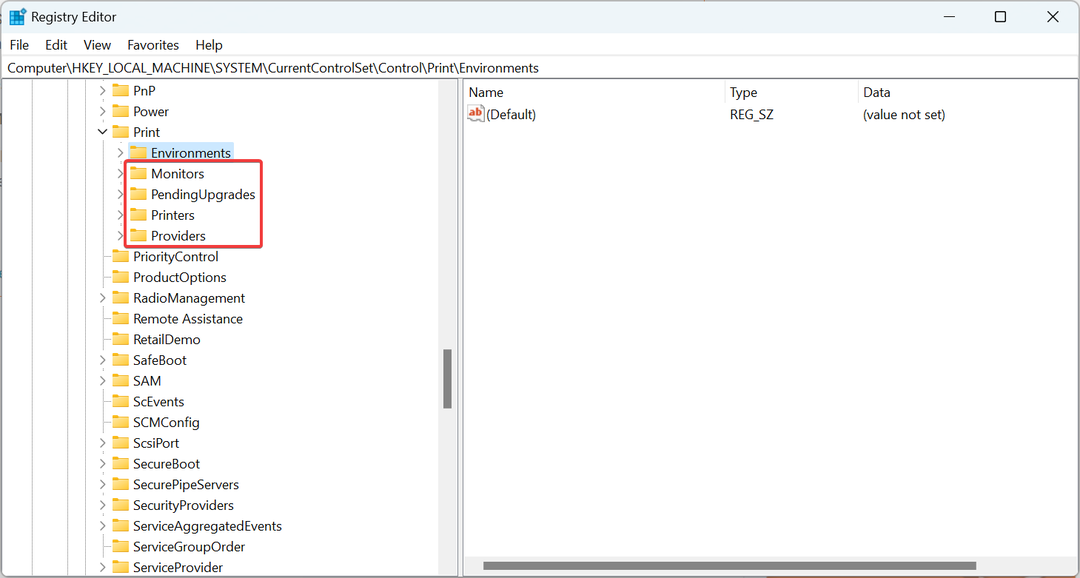
- Після завершення поверніться до Послугиклацніть правою кнопкою миші Спулер друкуі виберіть старт.

Цілком імовірно, ви не повинні отримати 0x000003e3 помилка мережевого принтера в Windows. Якщо проблема не зникає, перейдіть до наступного рішення.
- 0x00000b11: як виправити цю помилку в Windows 10 і 11
- Виправлення: Помилка операції з помилкою 0x00001B
- Що таке помилка 0x80029c4a і як її швидко виправити
- Виправлення: Робочий стіл посилається на місце, яке недоступне
5. Дозволити спільний доступ до файлів і принтерів у брандмауері
- Прес вікна + С відкривати Пошук, вид Брандмауер Windows Defender у текстовому полі та клацніть відповідний результат.
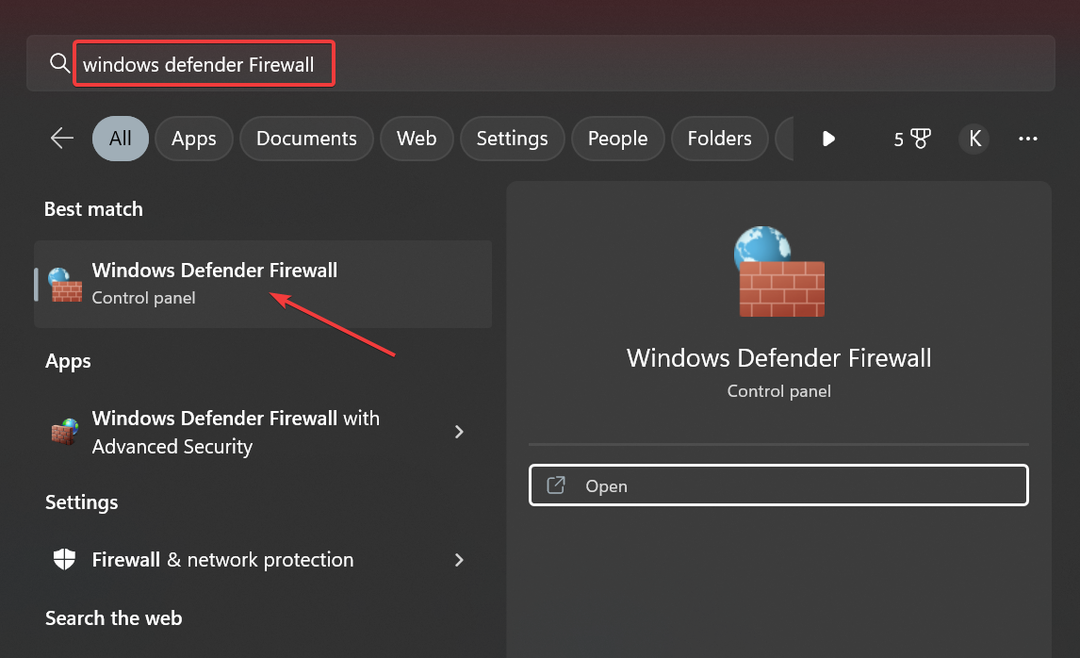
- Натисніть на Дозволити програмі або функції через брандмауер Windows Defender зліва.
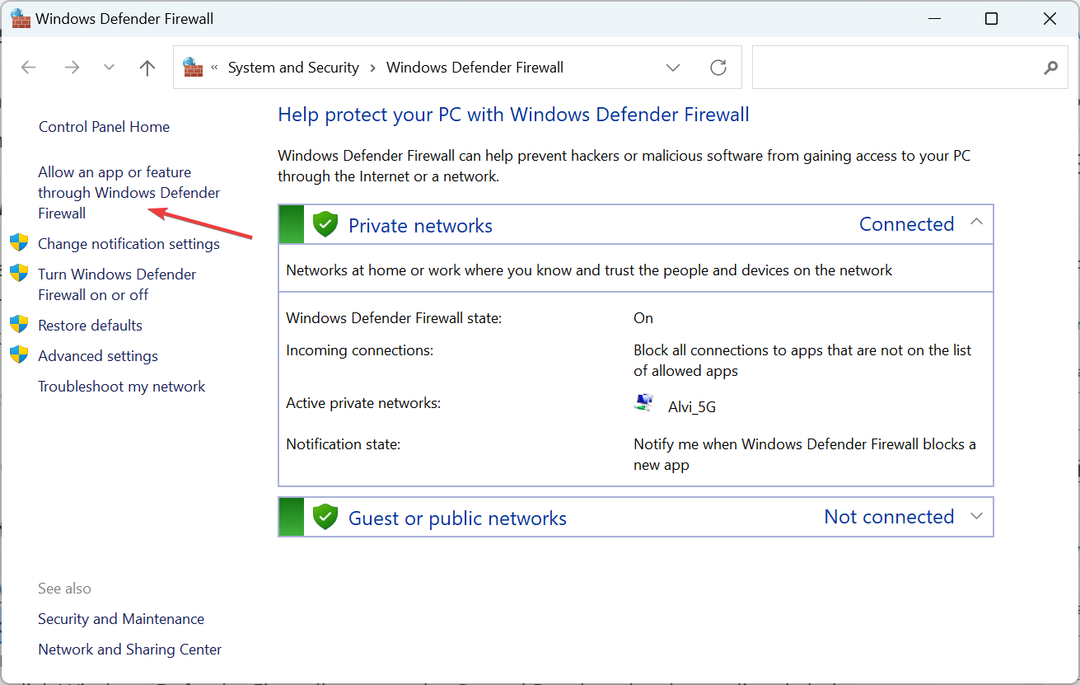
- Тепер натисніть на Змінити налаштування.
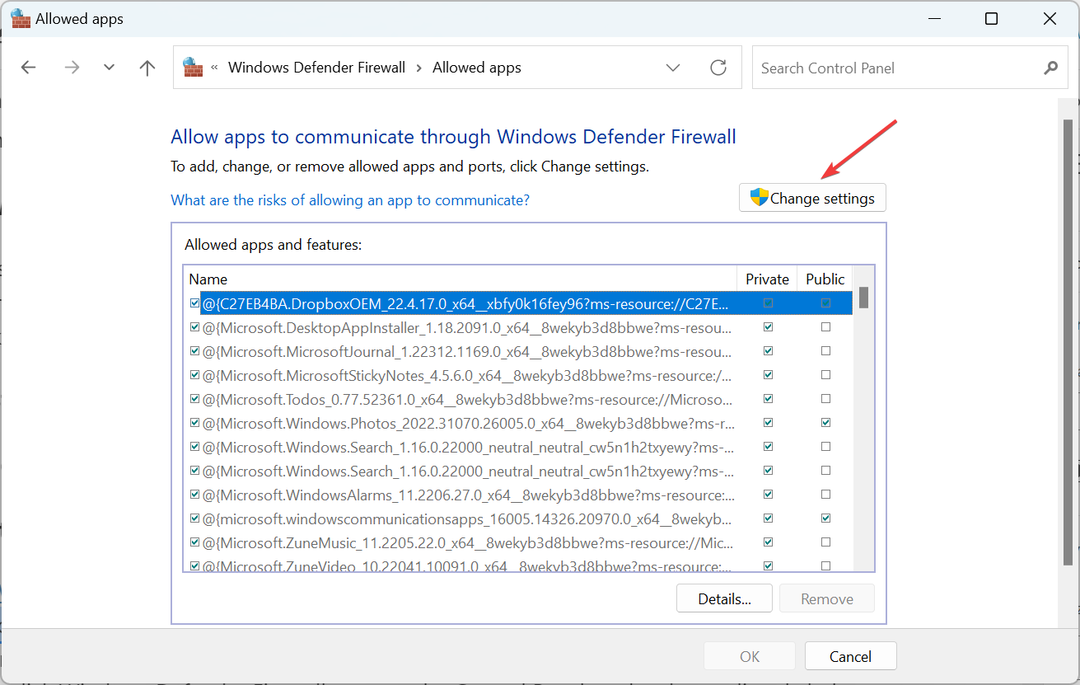
- Переконайтеся, що обидва Приватний і Громадський позначені прапорці Спільний доступ до файлів і принтеріві натисніть в порядку щоб зберегти зміни.
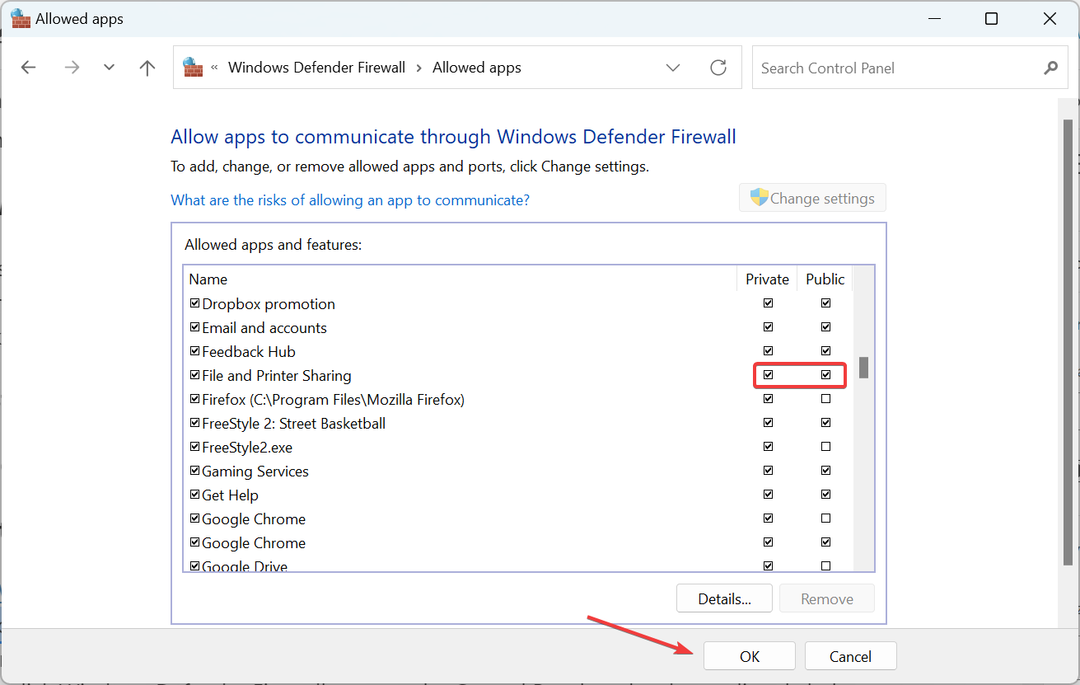
Якщо ви отримуєте 0x000003e3 Не вдається підключитися до принтера завдяки вбудованому брандмауеру переконайтеся Спільний доступ до файлів і принтерів дозволено виправляти речі.
6. Перевстановіть принтер
Якщо нічого не працює, останній варіант - видалити пристрій, а потім додати принтер вручну назад. Можливо, виникли проблеми з підключенням, але їх легко вирішити, просто перевстановивши.
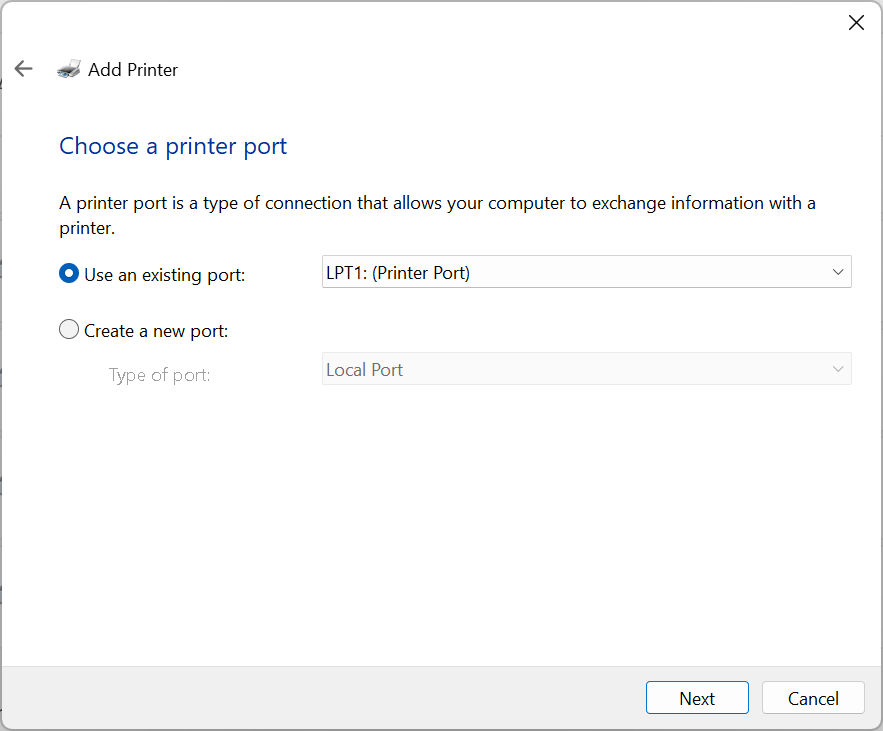
Під час повторного додавання принтера використовуйте LPT1: (порт принтера), інсталюйте відповідні драйвери, доступні на ПК, і дотримуйтеся вказівок на екрані. Процес простий і займає не більше кількох хвилин.
Це воно! Одне з наведених тут рішень мало допомогти вам позбутися Операція не виконана з помилкою 0x000003e3 спливаюче вікно в Windows.
Для тих, хто часто користується принтерами, перевірте найкраще програмне забезпечення для керування принтером для Windows.
Якщо у вас є якісь інші запитання або ви хочете поділитися рішенням, якого тут немає, залиште коментар нижче.
Виникли проблеми? Виправте їх за допомогою цього інструменту:
СПОНСОРОВАНО
Якщо наведені вище поради не допомогли вирішити вашу проблему, на комп’ютері можуть виникнути глибші проблеми з Windows. Ми рекомендуємо завантаження цього інструменту відновлення ПК (оцінка «Чудово» на TrustPilot.com), щоб легко їх вирішити. Після встановлення просто натисніть Розпочати сканування кнопку, а потім натисніть на Відремонтувати все.


